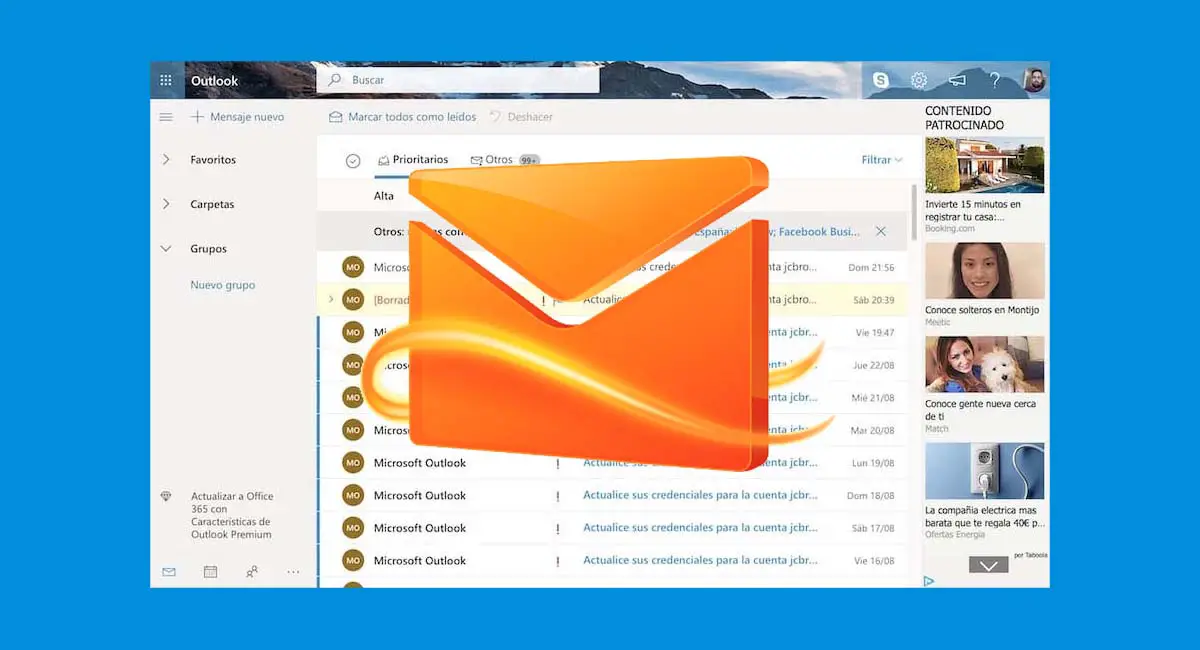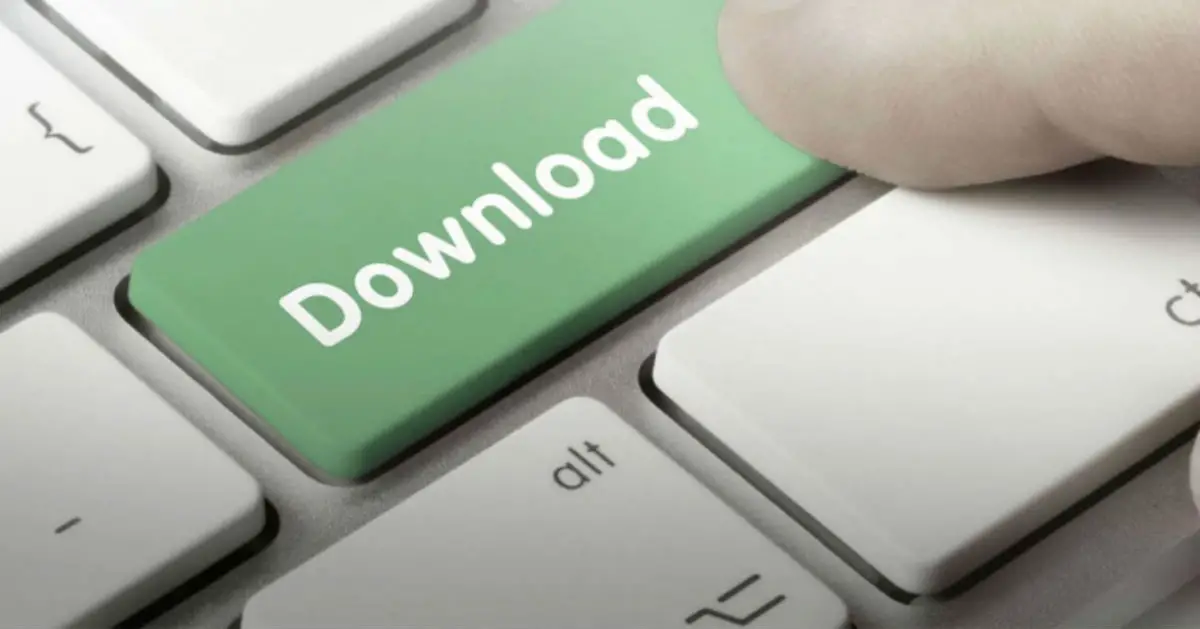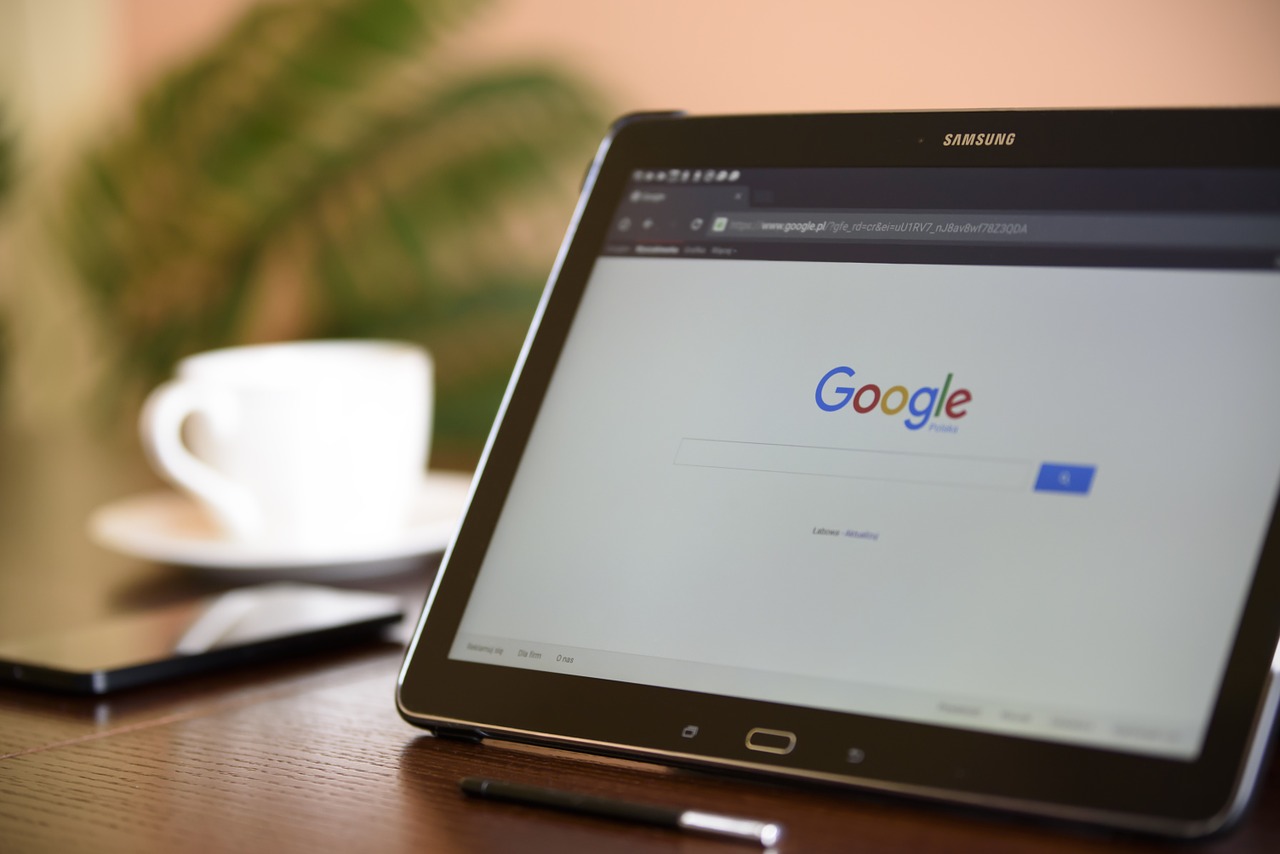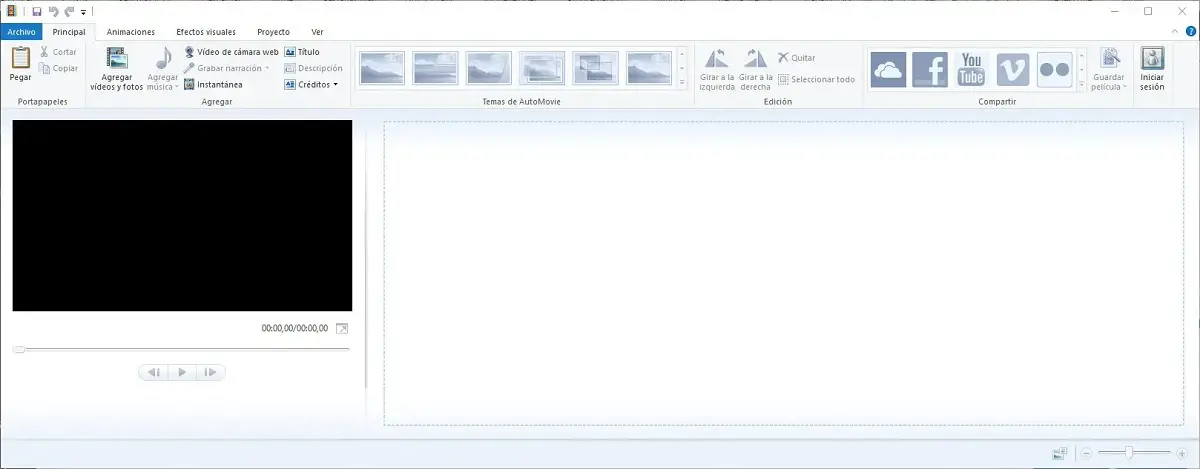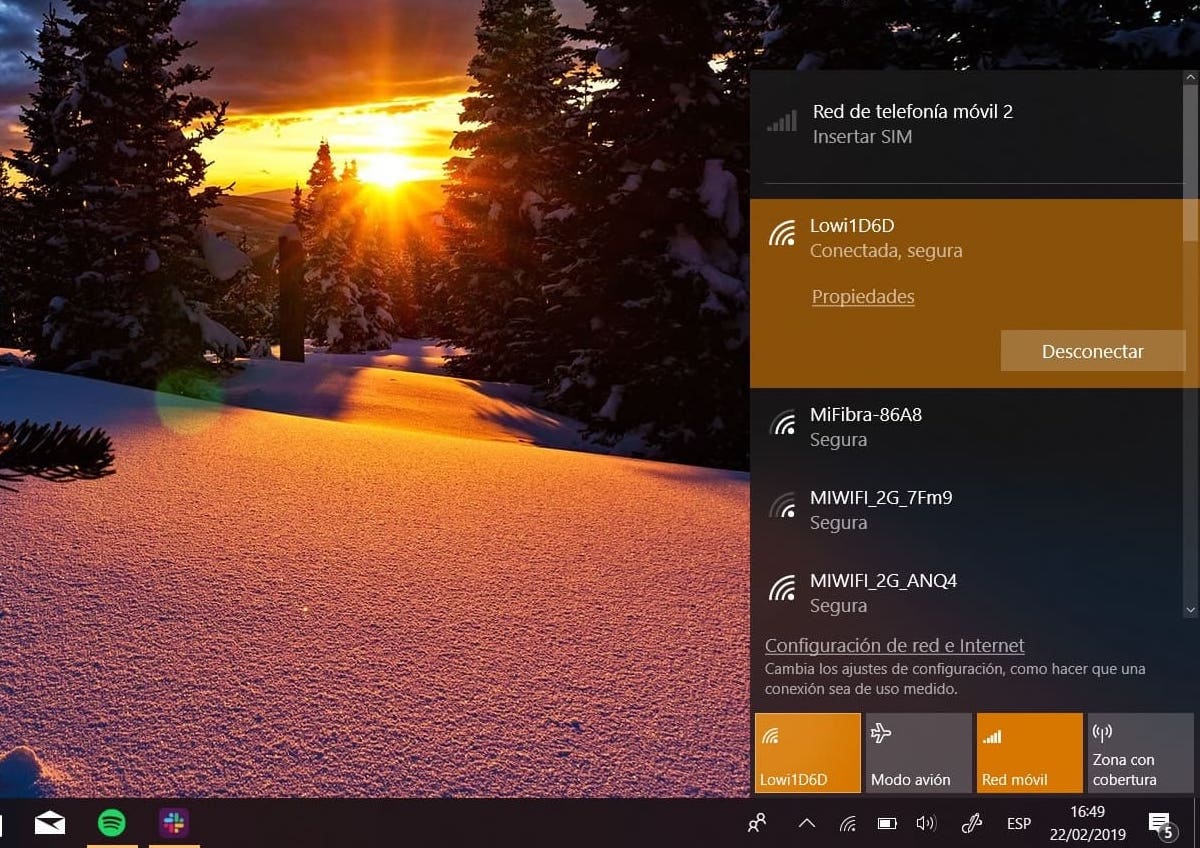
Utilizar un repetidor WiFi cuando la red no llega a todos los rincones de nuestro hogar puede ser la solución más rentable a un problema cada vez más común. El problema es que la mayoría de repetidores WiFi parten de 20 euros si hablamos de repetidores básicos y de 30 o 40 euros si hablamos de extensiones algo más avanzadas. Afortunadamente Windows 10 nos permite configurar un ordenador como repetidor WiFi hecho en casa sin demasiadas complicaciones y en esta ocasión te enseñaremos cómo proceder de una manera sencilla.
Los pasos que veremos a continuación son compatibles con Versiones de Windows desde Windows 7 a Windows 10, a través de Windows 8 y 8.1.
Paso 1: use la CMD de Windows
Antes de configurar el Panel de Control de Windows, necesitamos recurrir al CMD del sistema para crear esa red. Simplemente escriba la palabra CMD en el motor de búsqueda de Windows y haga clic derecho en el programa para abrir el programa con privilegios de administradorlos
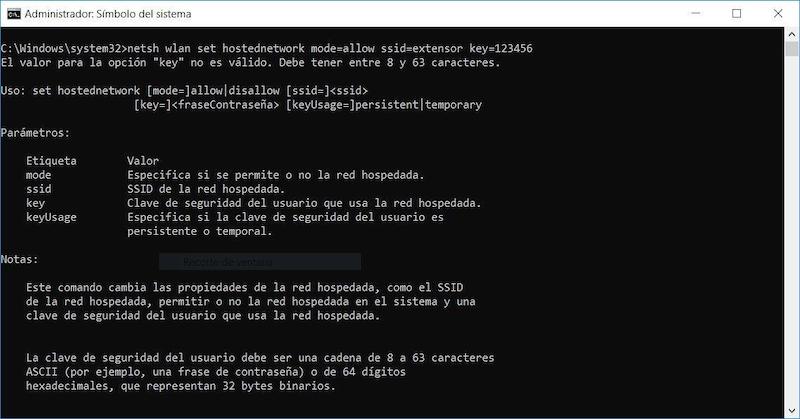
Una vez que hayas iniciado sesión, lo siguiente que debes hacer es ingresar el comando que veremos a continuación:
- netsh wlan establecer modo de red hospedada = permitir ssid = nombre de red clave = contraseña de red
Junto con los comandos ssid y llave De la orden netsh Necesitamos escribir un nombre de red y una contraseña para crear el punto de acceso a la red WiFi. El único requisito esencial es este la contraseña debe contener entre 8 y 16 caracteresNi uno más, ni uno menos. Tampoco podemos incluir caracteres raros o inusuales ni en el nombre ni en la contraseña de la red (asteriscos, comas, puntos …). Por ejemplo:
- netsh wlan establece el modo de red hospedada = permitir ssid =extensión wifi clave =123456789
Después de ejecutar el comando, Windows creará una red con los parámetros que acabamos de definir en base a la red WiFi o Ethernet a la que estemos conectados. Para iniciar esta red ingresaremos el siguiente comando:
- netsh wlan iniciar red de host
Y voiláA partir de ahora, cualquier dispositivo podrá conectarse a la red que acabamos de crear. Solo queda un último paso: compartir la conexión a Internet de nuestra red principal con la nueva.
Cómo compartir Internet con un repetidor WiFi doméstico
Lo tenemos todo listo. El siguiente paso es ir a Redes e Internet en el Panel de control de Windows. En este menú nos dirigiremos a la red a la que estamos conectados actualmente, es decir lo que ofrece Internetlos
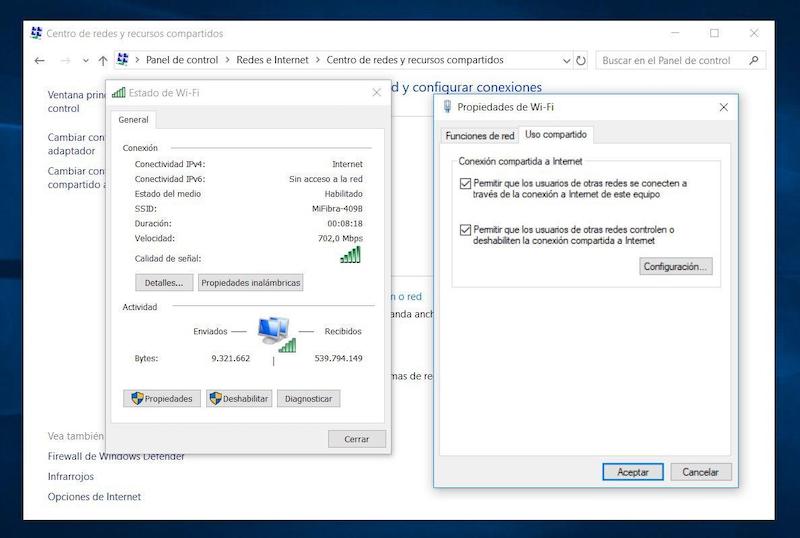
Luego lo haremos haga clic derecho en esa red y seleccione PropiedadesEn la sección Compartir que podemos ver en la pestaña superior destacaremos las dos casillas que podemos ver a continuación: Permitir que los usuarios de otras redes se conecten a este equipo a través de la conexión a Internet y Permitir que los usuarios de otras redes deshabiliten o controlen el compartir Uso de la conexión a Internet
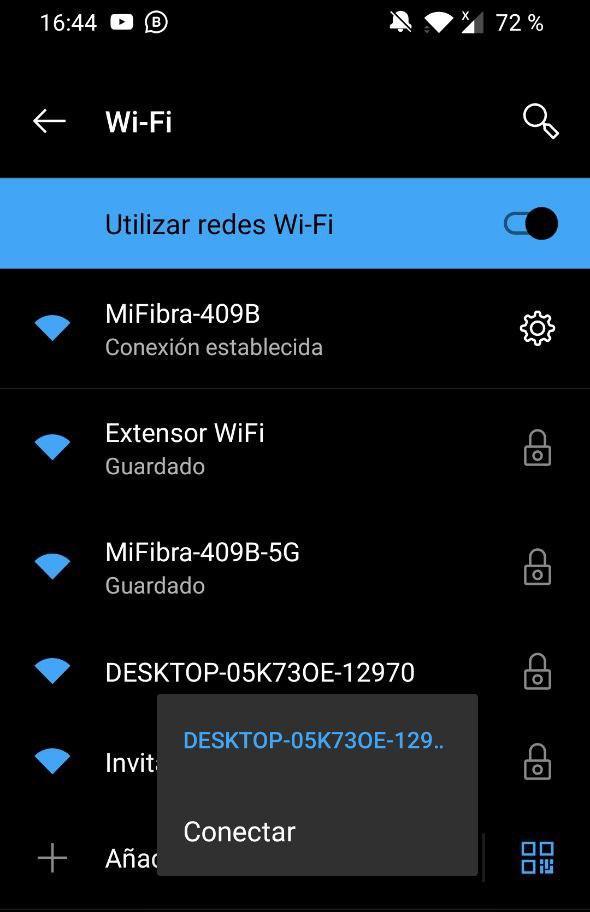
Después de todo Daremos Solicitud y AceptaciónAhora podemos conectarnos a Internet a través de la red WiFi que acabamos de crear.
Cómo apagar el repetidor WiFi
Si queremos apagar el repetidor WiFi de la computadora donde creamos la red, necesitamos usar un comando nuevamente netshEspecíficamente lo siguiente:
- netsh wlan detener la red alojada
Luego de cerrar el puente, podemos reiniciar la red usando el siguiente comando:
- netsh wlan iniciar red de host
Como puedes imaginar, no es necesario volver a crear la red Para acceder a él desde otros dispositivos, simplemente inícielo desde el comando anterior.
los



![Móvil Mi móvil no está conectado a WiFi en casa: 5 posibles soluciones [2019] Móvil Mi móvil no está conectado a WiFi en casa: 5 posibles soluciones [2019]](https://informateaquihoy.com/wp-content/uploads/Movil-Mi-movil-no-esta-conectado-a-WiFi-en-casa.jpg)